Atualizado em November 2024: Pare de receber mensagens de erro que tornam seu sistema mais lento, utilizando nossa ferramenta de otimização. Faça o download agora neste link aqui.
- Faça o download e instale a ferramenta de reparo aqui..
- Deixe o software escanear seu computador.
- A ferramenta irá então reparar seu computador.
Se você precisa compartilhar suas contas online, incluindo contas de redes sociais, com alguém em quem você confia completamente, você pode fazê-lo usando um
Google Chrome extensão
chamado
AccessURL
. Esta extensão do AccessURL Chrome permitirá que outra pessoa acesse sua Conta Online sem que você tenha que fornecer seu nome de usuário e senha – e você pode definir o limite de tempo para o acesso.
Tabela de Conteúdos
Permitir acesso à Conta Online sem entregar credenciais
Atualizado: novembro 2024.
Recomendamos que você tente usar esta nova ferramenta. Ele corrige uma ampla gama de erros do computador, bem como proteger contra coisas como perda de arquivos, malware, falhas de hardware e otimiza o seu PC para o máximo desempenho. Ele corrigiu o nosso PC mais rápido do que fazer isso manualmente:
- Etapa 1: download da ferramenta do reparo & do optimizer do PC (Windows 10, 8, 7, XP, Vista - certificado ouro de Microsoft).
- Etapa 2: Clique em Iniciar Scan para encontrar problemas no registro do Windows que possam estar causando problemas no PC.
- Clique em Reparar tudo para corrigir todos os problemas
Você tem que perceber que isso é bastante arriscado e então você deve fazer isso somente se precisar compartilhar sua conta com alguém em quem você confia 100%!
Para começar, inicie o navegador Google Chrome e instale o
AcessURL
. Nenhuma conta AccessURL é necessária para compartilhar sua conta online. Depois de ativar esta extensão, você encontrará um novo botão na barra de ferramentas do navegador.
Agora navegue e abra a sua conta online que pretende partilhar e iniciar sessão. Em seguida, clique no ícone AccessURL. Você terá algumas opções como estas:
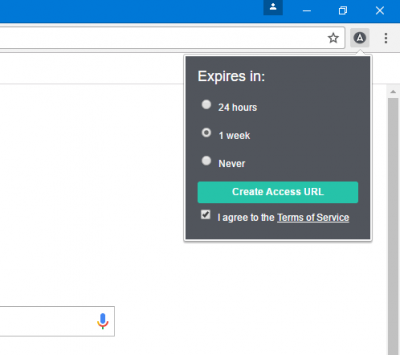
Aqui você pode escolher o tempo de expiração. Pode escolher entre 24 horas ou 1 semana ou Nunca. Não é recomendável selecionar Nunca como então, a pessoa terá acesso à sua conta para sempre. Depois de escolher um tempo de expiração pressione o botão
Criar URL de Acesso
botão.
Você receberá uma URL que você precisa enviar para a pessoa que deseja acessar sua conta online.
O destinatário tem de utilizar o Google Chrome para utilizar essa ligação. Caso contrário, poderá não funcionar correctamente.
Se tiver partilhado o URL de acesso com alguém e agora decidir bloquear o acesso dessa pessoa à sua conta, terá de terminar sessão utilizando o browser Chrome. Isso tirará o acesso a essa pessoa.
Se você sente a necessidade de compartilhar o acesso às suas contas online, você pode baixar o AccessURL de
aqui
…Arkansas.
RECOMENDADO: Clique aqui para solucionar erros do Windows e otimizar o desempenho do sistema
Enzo é um fã entusiasta do Windows que gosta de resolver problemas do Windows em particular e falar sobre tecnologias MS em geral.
